Rozejrzyjmy się
Nagłówek witryny
Na górze witryny zespołu zobaczysz logo witryny, nazwę witryny oraz informację, czy witryna jest prywatna (tylko zatwierdzeni członkowie mogą ją przeglądać) czy publiczna (każdy w Twojej organizacji może ją przeglądać).
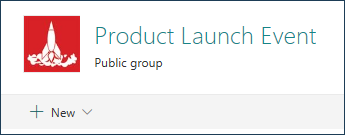
Jeśli masz uprawnienia do edycji witryny, w górnej części witryny zespołu znajduje się łącze umożliwiające dodanie do witryny nowej listy, biblioteki dokumentów, strony, postu informacyjnego lub aplikacji internetowej.
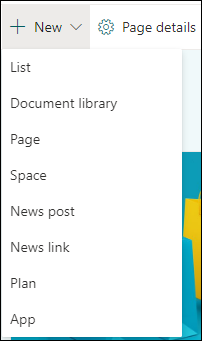
Lewy panel nawigacji
Po lewej stronie witryny, w górnej części panelu nawigacji, znajduje się pole wyszukiwania, w którym można wyszukiwać pliki w witrynie zespołu. W trakcie wpisywania wyświetlane są sugestie oparte na plikach, nad którymi ostatnio pracowałeś lub które ostatnio przeglądałeś. Naciśnij Enter, aby wyświetlić pełną listę wyników wyszukiwania na osobnej stronie, na której można rozszerzyć wyświetlane wyniki o wyniki dla wszystkich witryn programu SharePoint lub zawęzić wyniki, aby wyświetlić tylko określone typy plików.
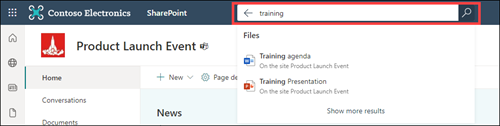
Pod polem wyszukiwania widoczne są również łącza do domyślnej biblioteki dokumentów zespołu, zespołowego notatnika OneNote, stron witryny, zawartości witryny i kosza witryny. Jeśli masz uprawnienia do edycji witryny, możesz dodać dodatkowe łącza lub zmienić ich kolejność w zależności od potrzeb.
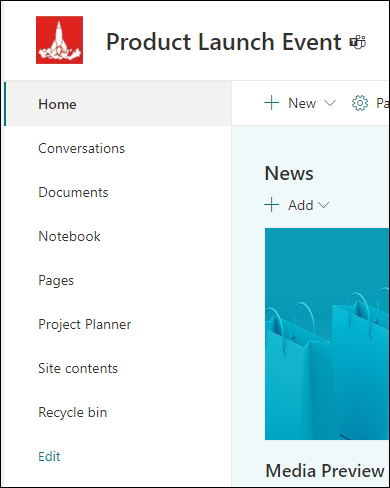
Strona główna
Strona główna witryny zespołu zawiera różne domyślne części sieci Web. Na przykład, jest tam sekcja Aktualności, gdzie możesz tworzyć i wyświetlać posty o ważnych lub interesujących rzeczach dla Twojego zespołu. Wystarczy kliknąć przycisk +Dodaj, utworzyć historię, a następnie kliknąć przycisk Opublikuj, aby wyświetlić historię na górze strony głównej witryny zespołu. Aby zobaczyć cały artykuł, po prostu kliknij nagłówek.
Możesz znaleźć starsze wiadomości, klikając Zobacz wszystkie w prawym górnym rogu sekcji Wiadomości. Tutaj możesz przeglądać wszystkie artykuły opublikowane przez zespół. Aby uzyskać więcej informacji na temat Wiadomości zespołu, zobacz Utrzymuj zespół na bieżąco z wiadomościami w witrynie zespołu.

Możesz również zobaczyć sekcję Szybkie łącza, gdzie możesz dodać łącze do plików lub stron internetowych na górze strony. Wystarczy kliknąć przycisk +Add i albo wprowadzić adres URL, albo wybrać element z listy ostatnio używanych plików lub stron internetowych. Aby uzyskać więcej informacji na temat tej części sieci Web, zobacz sekcję Używanie części sieci Web Szybkie łącza.
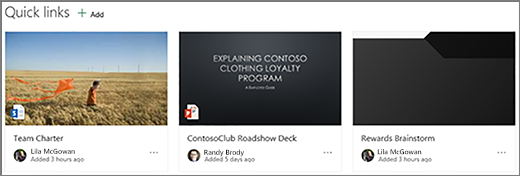
Strona główna zawiera również kanał aktywności, który umożliwia szybkie sprawdzenie, kiedy ktoś dodaje lub edytuje plik, stronę lub listę w witrynie. Aby uzyskać więcej informacji na temat tej części sieci Web, zobacz temat Użyj części sieci Web Aktywność witryny.
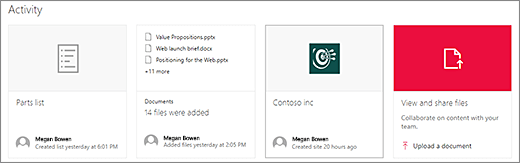
Na stronie głównej witryny zespołu może również znajdować się sekcja, która wyświetla łącza do plików. Aby uzyskać więcej informacji, zobacz Użyj części webowej Przeglądarka plików
Edycja strony głównej
Jeśli masz uprawnienia do edycji lub właściciela witryny, możesz edytować stronę główną, klikając Edytuj w prawym górnym rogu strony, wprowadzając zmiany, a następnie wybierając Zapisz i zamknij, aby zapisać zmiany i zamknąć tryb edycji. Kliknij przycisk Opublikuj, jeśli jesteś gotowy, aby użytkownicy zobaczyli Twoje zmiany. Aby uzyskać więcej informacji na temat edycji strony głównej witryny zespołu, zobacz sekcję Używanie części internetowych na stronach.
.